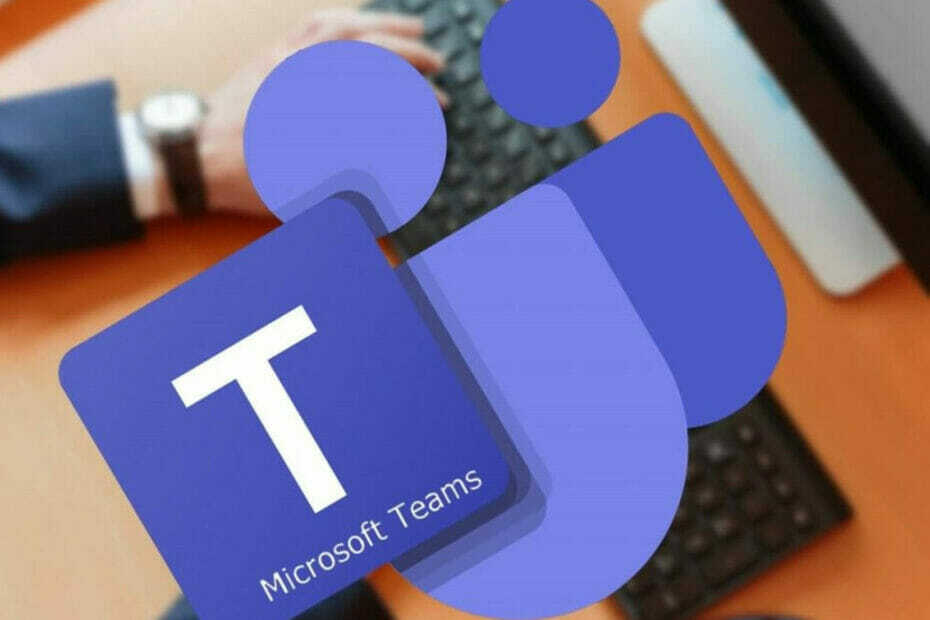अपना इंटरनेट संपर्क जांचे
- यह त्रुटि अनुमति समस्याओं, ब्राउज़र संबंधी समस्याओं, या नेटवर्क कनेक्टिविटी समस्याओं के कारण हो सकती है।
- हमारी गाइड समस्या को ठीक करने के लिए सभी उपलब्ध तरीकों पर चर्चा करेगी।

- आसान प्रवास: बुकमार्क, पासवर्ड आदि जैसे मौजूदा डेटा को स्थानांतरित करने के लिए ओपेरा सहायक का उपयोग करें।
- संसाधन उपयोग को अनुकूलित करें: अन्य ब्राउज़रों की तुलना में आपकी रैम मेमोरी का अधिक कुशलता से उपयोग किया जाता है
- बढ़ी हुई गोपनीयता: मुफ्त और असीमित वीपीएन एकीकृत
- कोई विज्ञापन नहीं: बिल्ट-इन एड ब्लॉकर पृष्ठों को लोड करने की गति बढ़ाता है और डेटा-माइनिंग से बचाता है
- गेमिंग फ्रेंडली: ओपेरा जीएक्स गेमिंग के लिए पहला और सबसे अच्छा ब्राउजर है
- ओपेरा डाउनलोड करें
यदि आप Microsoft टीम व्यवस्थापन केंद्र तक नहीं पहुँच सकते हैं, तो यह मार्गदर्शिका मदद कर सकती है! हम कुछ ही समय में समस्या को हल करने के लिए उपलब्ध सुधारों में से कुछ पर चर्चा करेंगे। आएँ शुरू करें!
Microsoft Teams व्यवस्थापन केंद्र तक पहुँचने में असमर्थता का क्या कारण है?
आप Microsoft Teams व्यवस्थापन केंद्र तक क्यों नहीं पहुँच पा रहे हैं, इसके कई कारण हो सकते हैं; कुछ सामान्य हैं:
- अनुमतियाँ समस्याएँ - यदि आपके खाते में व्यवस्थापन केंद्र तक पहुँचने के लिए आवश्यक अनुमतियाँ नहीं हैं, तो आप इसे एक्सेस नहीं कर पाएंगे। इसे एक्सेस करने से पहले, जांचें कि क्या आपके पास अनुमति है या सुनिश्चित करने के लिए आईटी एडमिन से संपर्क करें।
- ब्राउज़र मुद्दे - अपने अगर ब्राउज़र में कैश है, पुराना है, या ठीक से काम नहीं कर रहा है, तो आपको इस समस्या का सामना करना पड़ सकता है। समस्या को ठीक करने के लिए अपने ब्राउज़र के लिए अपडेट जांचें और कैश साफ़ करें।
- नेटवर्क कनेक्शन कमजोर है - यदि आपके पास एक स्थिर इंटरनेट कनेक्शन नहीं है, तो आपको इस सहित सभी प्रकार की समस्याओं का सामना करना पड़ सकता है। तो सबसे पहले अपने इंटरनेट की स्पीड चेक करें; यदि समस्याएँ पाई जाती हैं, तो अपने ISP से संपर्क करें।
- खाते से संबंधित समस्याएँ – आपके खाते में ऐसी समस्याएँ हो सकती हैं जो आपको व्यवस्थापन केंद्र तक पहुँचने से रोक रही हैं। लॉग आउट करें और समस्या को ठीक करने के लिए लॉग इन करें।
- Microsoft टीम सेवा आउटेज - कभी-कभी, माइक्रोसॉफ्ट टीमें सर्विस आउटेज या व्यवधान का अनुभव कर सकते हैं जो व्यवस्थापन केंद्र तक पहुंचने की आपकी क्षमता को प्रभावित कर सकते हैं।
मैं Microsoft Teams व्यवस्थापन केंद्र तक नहीं पहुँच पाने की समस्या को ठीक करने के लिए क्या कर सकता हूँ?
वास्तविक समस्या निवारण चरणों पर जाने से पहले, कृपया एक्सेस करने का प्रयास करें Microsoft टीम व्यवस्थापन केंद्र अपने ब्राउज़र के गुप्त मोड में या किसी भिन्न ब्राउज़र का उपयोग करें।
1. ब्राउज़र समस्याओं को ठीक करें
1.1 कैश और कुकीज़ साफ़ करें
- Google क्रोम पर, क्लिक करें तीन बिंदु आइकन, और चुनें समायोजन.

- के लिए जाओ गोपनीयता और सुरक्षा, और क्लिक करें समस्त ब्राउज़िंग डेटा साफ़ करें.

- चुनना कुकीज़ और अन्य साइट डेटा और कैश्ड इमेजिस और फ़ाइलें.

- क्लिक स्पष्ट डेटा.
1.2 ब्राउज़र रीसेट करें
- पर समायोजन पेज, क्लिक करें सेटिंग्स फिर से करिए.

- क्लिक सेटिंग्स को उनके मूल डिफ़ॉल्ट पर पुनर्स्थापित करें.
- अब क्लिक करें सेटिंग्स फिर से करिए.

1.3 अद्यतनों के लिए जाँच करें
- पर समायोजन पेज, पर जाएं क्रोम के बारे में.

- अगली स्क्रीन पर, आपका ब्राउज़र उपलब्ध होने पर अपडेट खोजने का प्रयास करेगा।
- अपडेट डाउनलोड और इंस्टॉल करें।
1.4 सभी कुकीज़ को ब्लॉक करें
- खुला समायोजन; के लिए जाओ साइट सेटिंग्स.

- के लिए जाओ कुकीज़ और साइट डेटा.

- के बगल में स्थित चेकमार्क को हटा दें तृतीय-पक्ष कुकीज़ को अवरोधित करें, और सभी कुकीज़ ब्लॉक करें (अनुशंसित नहीं).

2. अपने नेटवर्क का समस्या निवारण करें
- प्रेस खिड़कियाँ + मैं खोलने के लिए समायोजन अनुप्रयोग।
- के लिए जाओ प्रणाली, और क्लिक करें समस्याओं का निवारण.

- चुनना अन्य समस्या निवारक.

- का पता लगाने इंटरनेट कनेक्शन और क्लिक करें दौड़ना.

- समस्या को ठीक करने के लिए ऑनस्क्रीन संकेतों का पालन करें।
- टीम्स के 3D इन-ऐप अवतारों का उपयोग कैसे करें
- फिक्स: फाइलें खोलते समय टीम ब्लू स्क्रीन
- टीमें 2.0: सभी प्रदर्शन सुधारों का क्या मतलब है?
- टीम 2.0: कैसे डाउनलोड, इंस्टॉल और उपयोग करें
- Teams के पिछले क्लासिक संस्करण पर कैसे वापस लौटें
3. सिपडोमेन सक्षम करें
- दबाओ खिड़कियाँ कुंजी प्रकार पावरशेल, और क्लिक करें व्यवस्थापक के रूप में चलाएं.

- क्लिक हाँ यूएसी प्रॉम्प्ट पर।
- निम्न आदेश टाइप करें, बदलें डोमेन नाम अपने डोमेन नाम के साथ, और Enter दबाएं:
सक्षम करें-CsOnlineSipDomain -डोमेन DOMAINNAME - पॉवरशेल विंडो बंद करें।
4. टीमों को प्रबंधित करने के लिए PowerShell का उपयोग करें
- खुला पावरशेल विधि 3 में उल्लिखित चरणों का उपयोग करना।

- निम्नलिखित कमांड को एक-एक करके कॉपी और पेस्ट करें और हर कमांड के बाद एंटर दबाएं:
आयात-मॉड्यूल MicrosoftTeams$userCredential = Get-CredentialConnect-MicrosoftTeams - क्रेडेंशियल $userCredential - आपको एक खिड़की दिखाई देगी; अपने व्यवस्थापक क्रेडेंशियल्स दर्ज करें और क्लिक करें ठीक.

5. उपयोगकर्ता लाइसेंस में परिवर्तन करें
- शुरू करना माइक्रोसॉफ्ट 365 एडमिन सेंटर.
- के लिए जाओ उपयोगकर्ताओं, फिर चुनें सक्रिय उपयोगकर्ता.

- उस उपयोगकर्ता का चयन करें जिसे आप लाइसेंस देना चाहते हैं और उस पर क्लिक करें।

- के लिए जाओ लाइसेंस और ऐप्स.

- नीचे लाइसेंस खंड, चुनें माइक्रोसॉफ्ट टीमें और क्लिक करें परिवर्तनों को सुरक्षित करें.
इसलिए, ये ऐसी विधियाँ हैं जिन्हें ठीक करने के लिए आपको Microsoft टीम व्यवस्थापन केंद्र तक पहुँचने की आवश्यकता नहीं है। उन्हें आज़माएं और हमें बताएं कि नीचे टिप्पणी अनुभाग में आपके लिए क्या काम आया।
अभी भी समस्या है? उन्हें इस टूल से ठीक करें:
प्रायोजित
यदि ऊपर दी गई सलाहों से आपकी समस्या का समाधान नहीं हुआ है, तो आपके पीसी में विंडोज़ की गंभीर समस्याएँ आ सकती हैं। हम अनुशंसा करते हैं इस पीसी मरम्मत उपकरण को डाउनलोड करना (TrustPilot.com पर बढ़िया रेटेड) उन्हें आसानी से संबोधित करने के लिए। स्थापना के बाद, बस क्लिक करें स्कैन शुरू करें बटन और फिर दबाएं सभी की मरम्मत।